Как отключить контекстное меню правой кнопки мыши на определенном листе или во всей книге в Excel?
Знаете ли вы, как отключить контекстное меню правой кнопки мыши в Excel? В этой статье показаны методы отключения контекстного меню не только на определенном листе, но и во всей книге.
Отключение контекстного меню правой кнопки мыши на определенном листе с помощью кода VBA
Отключение контекстного меню правой кнопки мыши во всей книге с помощью кода VBA
Отключение контекстного меню правой кнопки мыши на определенном листе с помощью кода VBA
В этом разделе рассматривается отключение контекстного меню правой кнопки мыши на определенном листе с использованием метода VBA. Пожалуйста, следуйте указаниям ниже.
1. Откройте лист, на котором хотите отключить контекстное меню правой кнопки мыши, щелкните правой кнопкой мыши по вкладке листа, а затем выберите Изменить код из контекстного меню.
2. Затем появится окно Microsoft Visual Basic для приложений. Пожалуйста, скопируйте и вставьте приведенный ниже сценарий VBA в окно Код.
Код VBA: Отключение контекстного меню правой кнопки мыши на определенном листе в Excel
Private Sub Worksheet_BeforeRightClick(ByVal Target As Range, Cancel As Boolean)
Cancel = True
MsgBox ("Sorry Right Click is Disbaled for this Worksheet"), _
vbInformation, "Kutools for Excel"
End Sub
3. Нажмите клавиши Alt + Q, чтобы закрыть окно Microsoft Visual Basic для приложений.
С этого момента, когда вы попытаетесь щелкнуть правой кнопкой мыши по любой ячейке этого листа, вы получите диалоговое окно Kutools для Excel, как показано на скриншоте ниже.
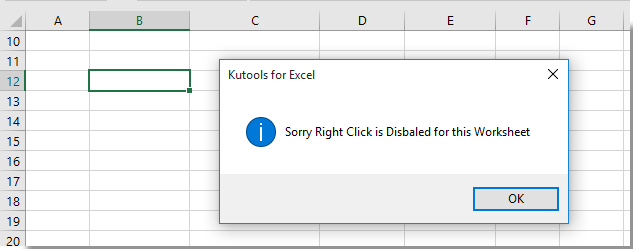

Раскройте магию Excel с Kutools AI
- Умное выполнение: Выполняйте операции с ячейками, анализируйте данные и создавайте диаграммы — всё это посредством простых команд.
- Пользовательские формулы: Создавайте индивидуальные формулы для оптимизации ваших рабочих процессов.
- Кодирование VBA: Пишите и внедряйте код VBA без особых усилий.
- Интерпретация формул: Легко разбирайтесь в сложных формулах.
- Перевод текста: Преодолейте языковые барьеры в ваших таблицах.
Отключение контекстного меню правой кнопки мыши во всей книге с помощью кода VBA
Вы также можете отключить контекстное меню правой кнопки мыши во всей книге с помощью следующего кода VBA.
1. В книге, где нужно отключить контекстное меню правой кнопки мыши, нажмите клавиши Alt + F11, чтобы открыть окно Microsoft Visual Basic для приложений.
2. В окне Microsoft Visual Basic для приложений дважды щелкните ThisWorkbook в левой панели Проект, затем скопируйте и вставьте приведенный ниже код VBA в окно ThisWorkbook (Код). См. скриншот:
Код VBA: Отключение контекстного меню правой кнопки мыши во всей книге в Excel
Private Sub Workbook_SheetBeforeRightClick(ByVal Sh As Object, ByVal Target As Range, Cancel As Boolean)
Cancel = True
MsgBox ("Sorry Right Click is Disbaled for this Workbook"), _
vbInformation, "Kutools for Excel"
End Sub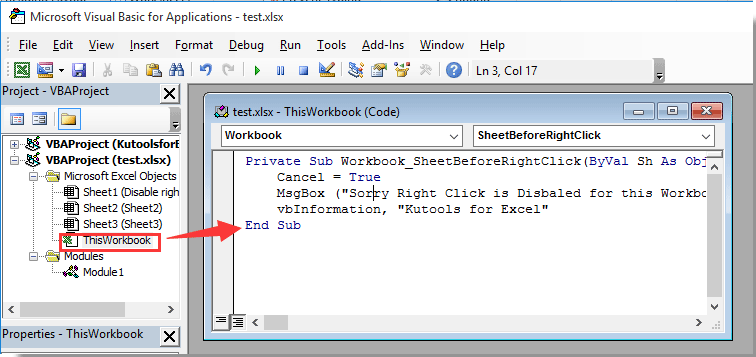
3. Нажмите клавиши Alt + Q, чтобы закрыть окно Microsoft Visual Basic для приложений.
С этого момента, когда вы попытаетесь щелкнуть правой кнопкой мыши по любой ячейке в книге, появится диалоговое окно Kutools для Excel, напоминающее вам о том, что контекстное меню было отключено. См. скриншот:
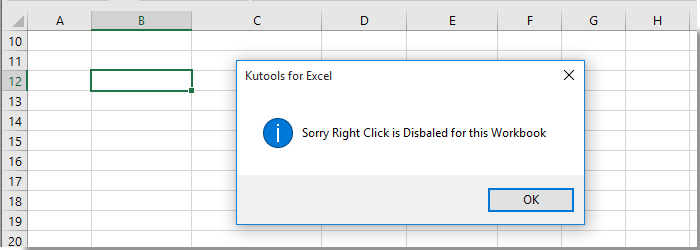
Статьи по теме:
- Как отключить функции вырезания, копирования и вставки в Excel?
- Как отключить правый клик на вкладке листа в Excel?
- Как предотвратить или отключить режим редактирования двойным щелчком по ячейке в Excel?
Лучшие инструменты для повышения продуктивности в Office
Повысьте свои навыки работы в Excel с помощью Kutools для Excel и ощутите эффективность на новом уровне. Kutools для Excel предлагает более300 расширенных функций для повышения производительности и экономии времени. Нажмите здесь, чтобы выбрать функцию, которая вам нужнее всего...
Office Tab добавляет вкладки в Office и делает вашу работу намного проще
- Включите режим вкладок для редактирования и чтения в Word, Excel, PowerPoint, Publisher, Access, Visio и Project.
- Открывайте и создавайте несколько документов во вкладках одного окна вместо новых отдельных окон.
- Увеличьте свою продуктивность на50% и уменьшите количество щелчков мышью на сотни ежедневно!
Все надстройки Kutools. Один установщик
Пакет Kutools for Office включает надстройки для Excel, Word, Outlook и PowerPoint, а также Office Tab Pro — идеально для команд, работающих в разных приложениях Office.
- Комплексный набор — надстройки для Excel, Word, Outlook и PowerPoint плюс Office Tab Pro
- Один установщик, одна лицензия — настройка занимает считанные минуты (MSI-совместимо)
- Совместная работа — максимальная эффективность между приложениями Office
- 30-дневная полнофункциональная пробная версия — без регистрации и кредитной карты
- Лучшее соотношение цены и качества — экономия по сравнению с покупкой отдельных надстроек